7-Zip es un archivador de archivos gratuito y de código abierto, que comprime archivos y los guarda en contenedores comprimidos conocidos como «archivos». Igor Pavlov lo diseñó y lo lanzó en 1999. 7-Zip tiene su propio formato de archivo, 7z, pero también puede leer y escribir una variedad de otros formatos. 7-zip está incluido en el paquete p7zip. Hay dos tipos de paquetes p7zip. P7zip y p7zip-full son los programas en cuestión. Instale p7zip-full si desea crear un archivo extraíble automáticamente con otros parámetros de archivo. Aquí es donde se ejecuta el comando del paquete p7zip-full. En este artículo, instalaremos una aplicación 7zip en el sistema operativo Ubuntu.
Instalación de 7zip en Ubuntu
Siga los pasos a continuación para instalar 7zip:
Paso 1: Primero actualizaremos los repositorios usando el siguiente comando.
sudo apt-get update
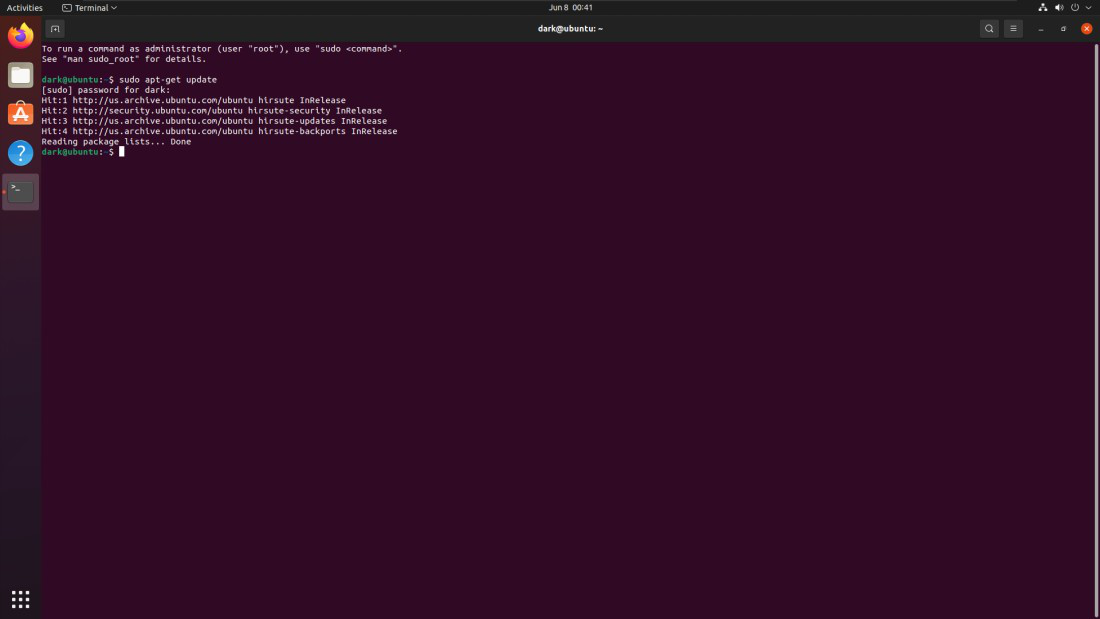
Paso 2: Ahora, instalaremos la aplicación p7zip ejecutando el siguiente comando:
sudo apt-get install p7zip-full
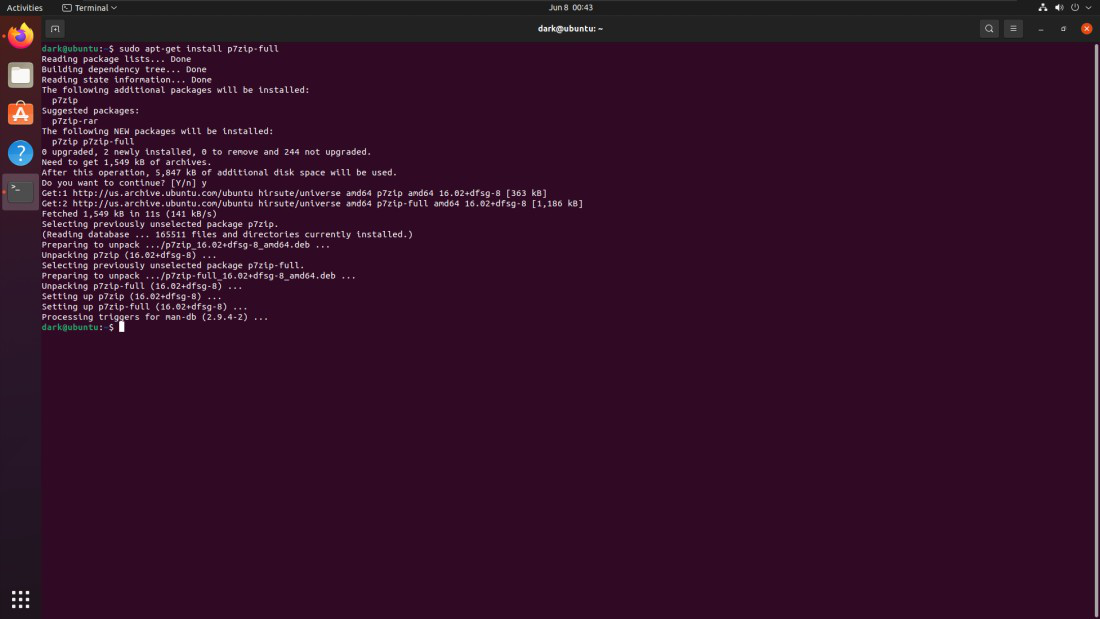
Paso 3: Usando el siguiente comando, verificaremos si el paquete está instalado correctamente o no.
7z
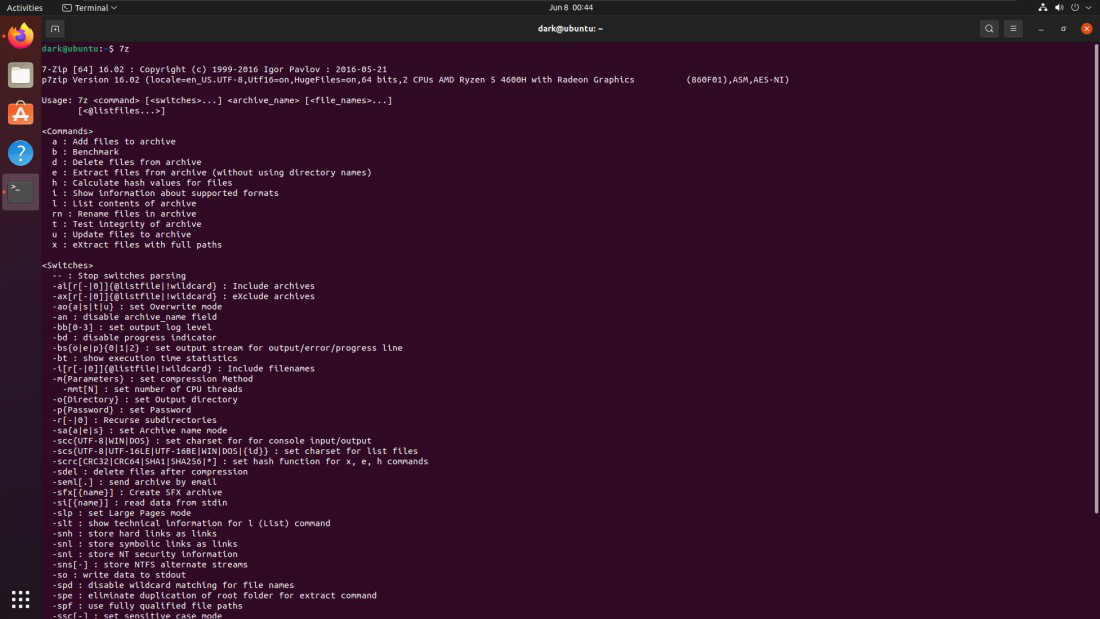
Uso de la aplicación 7zip
7-zip comprimirá cualquier archivo o carpeta que selecciones. Para ver una lista de todos los archivos y carpetas en el directorio actual, use ls -la. El archivo data.txt se elige aquí para la compresión. El archivo tiene un tamaño de 540 bytes.
ls -la
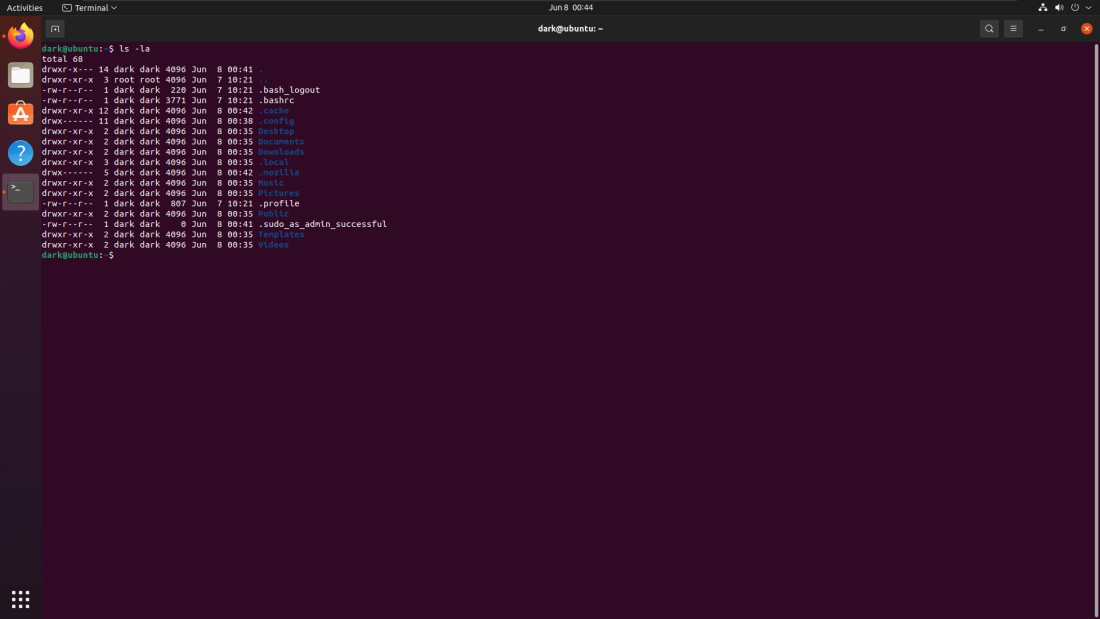
Cree un archivo comprimido llamado data.7z usando el comando. La opción an es para comprimir o archivar. El archivo de almacenamiento tiene un tamaño de 152 bytes después de la compresión.
7z a data.7z data.txt
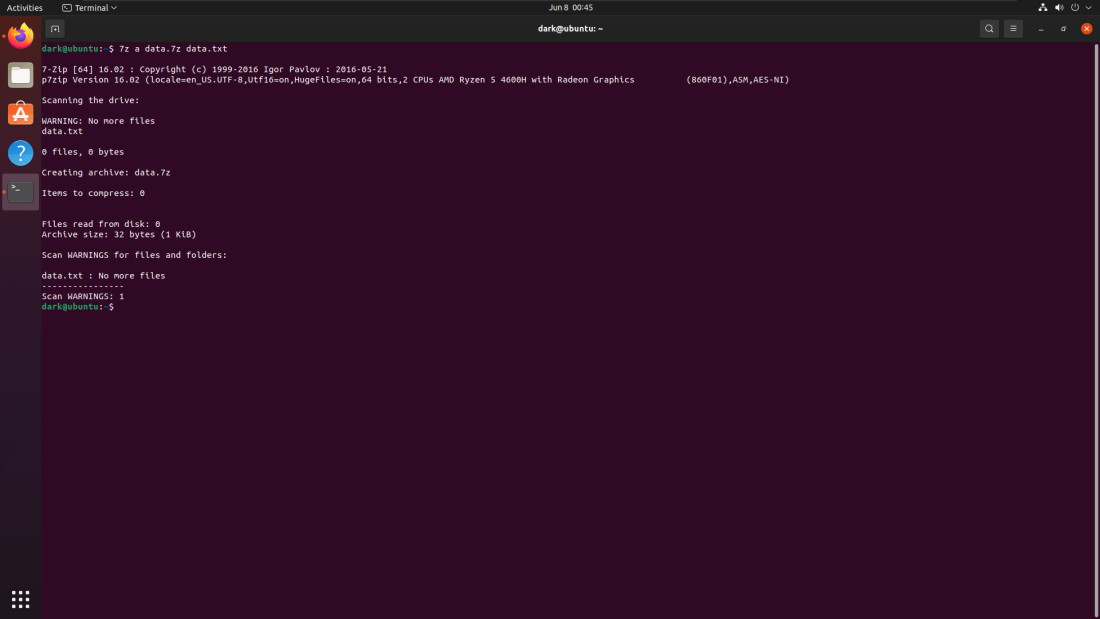
Ejecute el comando 7z con la opción » l » para ver la lista de información detallada de cualquier archivo comprimido.
7z l data.7z
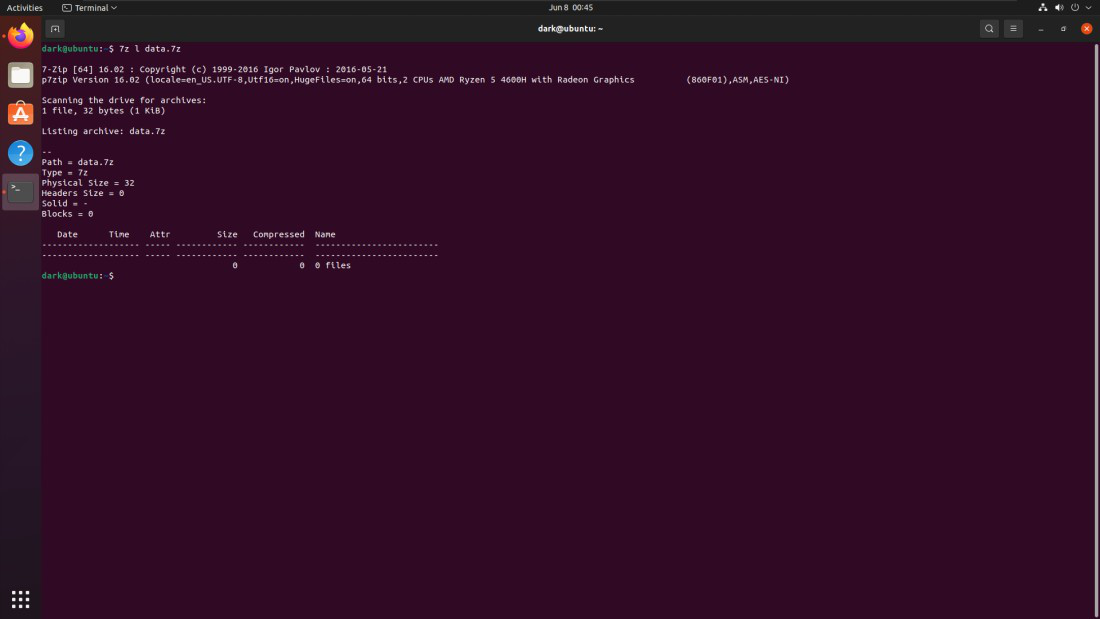
Para descomprimir o extraer archivos y carpetas de un archivo comprimido, use el comando 7z con la opción » e «.
7z e data.7z
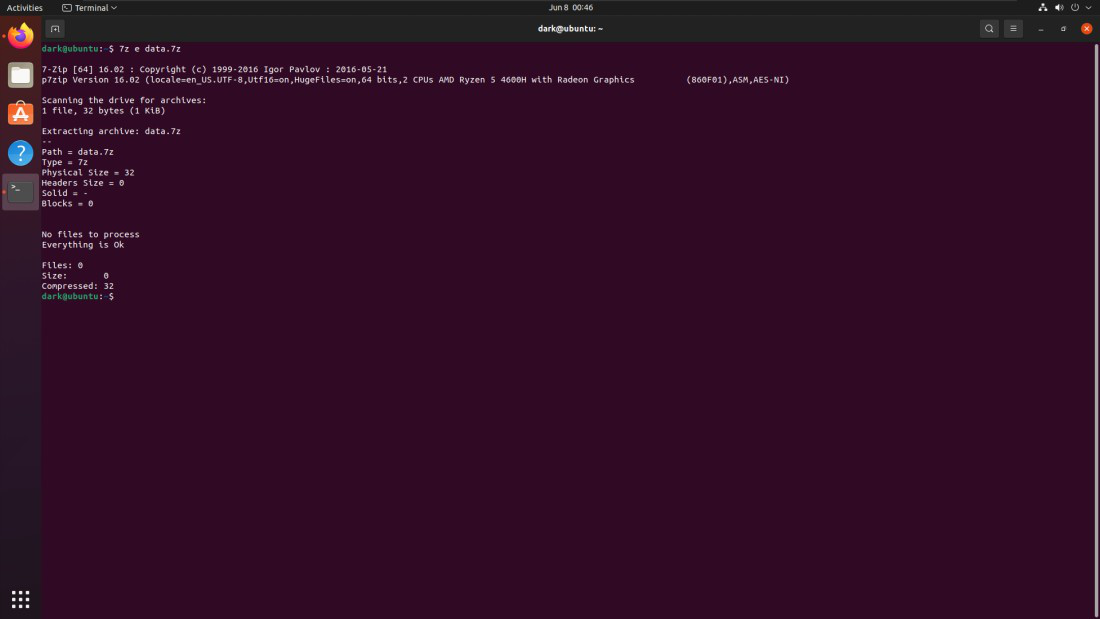
Publicación traducida automáticamente
Artículo escrito por khokaleanuragak y traducido por Barcelona Geeks. The original can be accessed here. Licence: CCBY-SA